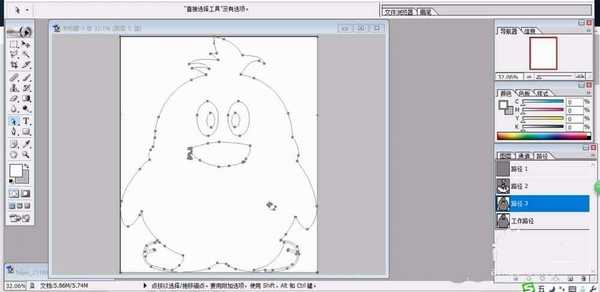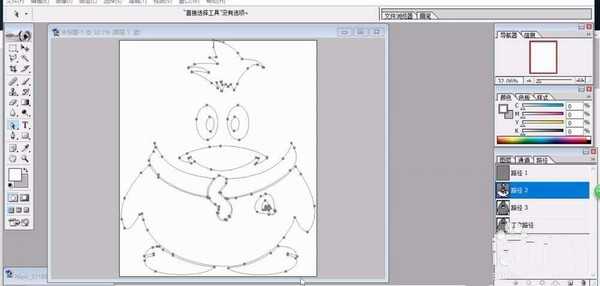ps怎么手绘红色的小企鹅角色? ps画企鹅头像的教程
(编辑:jimmy 日期: 2024/11/17 浏览:3 次 )
很喜欢使用qq聊天,qq是小企鹅头像,慢慢的就很喜欢小企鹅角色,今天我们就来看看使用ps绘制小企鹅角色的教程,从中学习一下快速绘制企鹅的方法,还有黑色与红色的搭配使用技巧,以及不同明度的橙色的应用,下面我们就来看看详细的教程。
- 软件名称:
- Adobe Photoshop CC 2019 64位 中文安装版
- 软件大小:
- 49.8MB
- 更新时间:
- 2018-10-21立即下载
1、先用钢笔画出企鹅的基本轮廓,整个流线型的身体轮廓,再绘制出企鹅的眼晴与头顶的发型。
2、再绘制出企鹅的表情元素的路径,它的眼晴、嘴巴、双手与双脚的动作路径。
3、这一步,我们继续来绘制企鹅的表面的明暗色调的路径,让高光与暗区出现在头发、身体上面。
4、我们用红色填充企鹅的身体的红色区域的路径。
5、再用黑色填充企鹅的头部与身体的黑色区域,从而让企鹅的身体呈现红黑色调。
6、最后,我们用不同明度的红色填充企鹅的头发的高光区域,还有身体的高光区域。再用不同明度的橙色填充企鹅的嘴巴与双脚的高光与暗区,完成企鹅头像设计。
以上就是ps画企鹅头像的教程,希望大家喜欢,请继续关注。
相关推荐:
ps怎么设计卡通蝴蝶结女孩图形?
ps怎么画雪人? ps绘制卡通雪人图标的教程
ps怎么画彩色棒棒糖? ps绘制卡通棒棒糖的教程
下一篇:ps怎么手绘逼真的橡果? ps橡果矢量图的画法